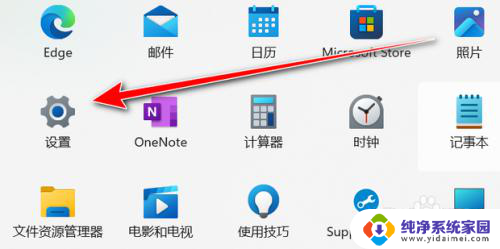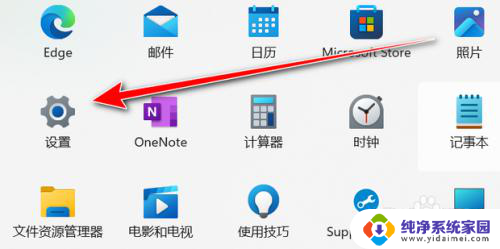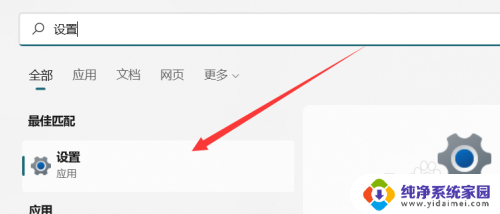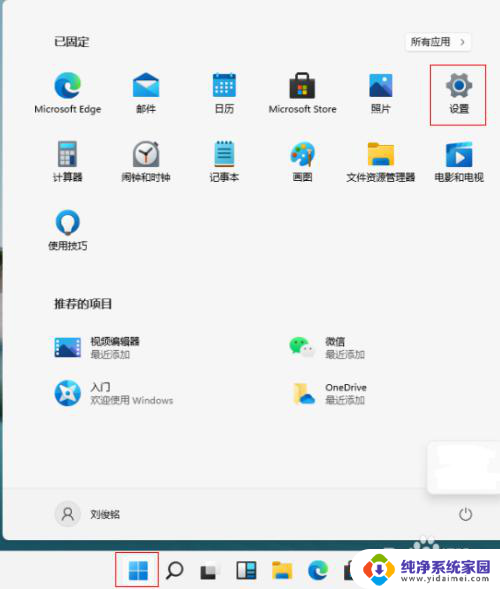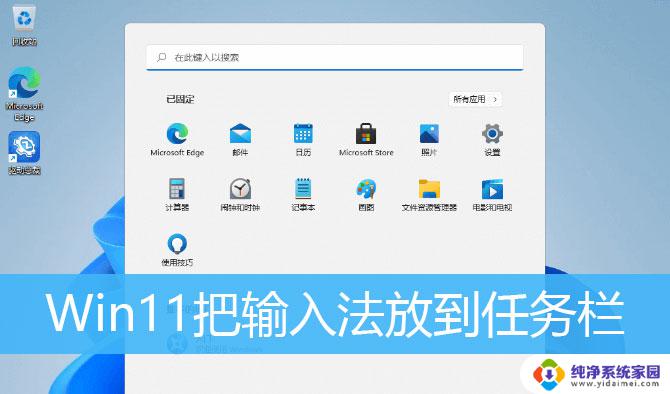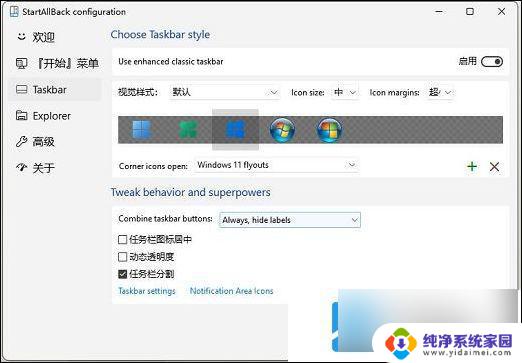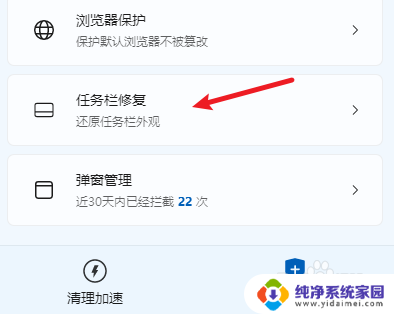win11输入法在任务栏那没有了 Win11任务栏没有中文输入法
近日微软推出了备受期待的操作系统升级版——Windows 11,与我们的期望不同的是,在新版的任务栏中,我们发现了一个令人困惑的问题——Win11任务栏竟然没有中文输入法!这无疑给我们的日常使用带来了一些不便。作为一个广泛使用中文输入法的用户来说,这意味着我们需要额外的步骤来切换输入法,而且无法像以往那样直接在任务栏中进行中英文切换。这一变化引发了广泛的讨论和疑虑,让我们不禁思考:Win11任务栏缺失中文输入法,背后的原因是什么?对于我们用户来说,这是否意味着我们需要寻找其他解决方案来满足我们的输入需求?让我们深入探讨这个话题,并寻找解决这一问题的方法。
操作方法:
1.首先按下键盘上的“win+r”快捷键打开“运行”。在运行框中输入“regedit”回车确定。然后将此路径输入到上方路径框中“计算机HKEY_CURRENT_USERSoftwareMicrosoftWindowsCurrentVersionRun”。
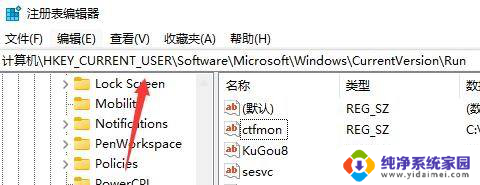
2.接着右键右侧空白处,新建一个“字符串值”。并命名为“ctfmon”。
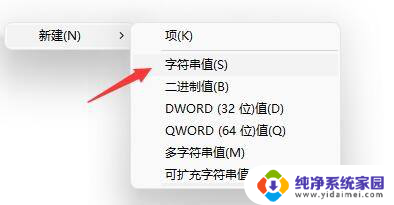
3.新建完成后双击打开它,在数值数据栏中输入如下内容“C:Windowssystem32ctfmon.exe”即可。
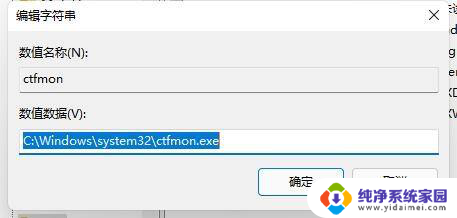
以上就是win11输入法在任务栏中不再显示的全部内容,对于还有疑问的用户,可以参考以上小编提供的步骤进行操作,希望能为大家带来帮助。